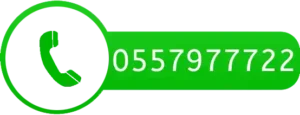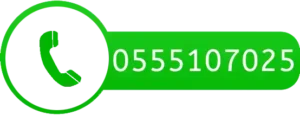دليل القائد الاصدار الخامس لمنصة مدرستي

قامت وزارة التربية والتعليم في المملكة العربية السعودية بالإعلان عن دليل القائد الاصدار الخامس لمنصة مدرستي
لقائد المدرسة دور رئيسي وفعال في تهيئة البيئة والمناخ المناسب لعمليات التعليم للطلاب، و لا يقف دوره عند التهيئة فقط فهو الركيزة الأولى لتفعيل أمثل وإدارة ومتابعة رحلة التعلم لكافة منسوبي المدرسة.
لتحقيق أهداف التحول نحو التعليم الرقمي والتعليم عن بعد، ولينجح القائد في هذه المهمة لابد أن يكون ملما إلماما جيدا و متسلحا بمهارات إدارة أنظمة التعلم الإلكترونية.
ماهو مفهوم دليل القائد الاصدار الخامس لمنصة مدرستي ؟
منصة مدرستي السعودية هي أحد الخدمات الإلكترونية التي تقدمها وزارة التعليم في المملكة العربية السعودية،
حيث تعمل الوزارة على توفير كافة سُبُل الراحة للطلاب والعاملين بالوظائف التعليمية.
من أجل ضمان استقرار العملية التعليمية في العام الدراسي الجديد.
بعدما تواترت الأنباء حول إمكانية الدراسة عن بُعد في العام الدراسي المقبل .
كيفية الدخول إلى دليل القائد الاصدار الخامس لمنصة مدرستي:
ويعد رابط الدخول إلى منصة مدرستي هو رابط منظومة التعليم الموحد السابق .
ويمكن الدخول على الرابط الخاص بمنظومة مدرستي وهي منظومة التعليم الموحد سابقا في المملكة العربية السعودية ويكون ذلك من خلال الرابط من
كيفية الدخول على منصة مدرستي :
للدخول الى منصة مدرستى يجب عليك اولا الوصول إليها عبر احد المتصفحات عن طريق هذا الرابط https://vschool.sa
وكذلك يمكنك تحميل التطبيق من خلال المتاجر الإلكترونية للأجهزة الذكية مثل الجوال وغيرها.
وعليك كتابة اسم المستخدم وكلمة المرور ل برنامج نور وستظهر لك الشاشة الرئيسية أيقونات البث المباشر لكافة المراحل الدراسية وجميع المسارات التعليمية .
دليل القائد الاصدار الخامس لمنصة مدرستي:
المدخل لًنظام إًدارة اًلتعلمً :
- الشاشة الرئيسية
تنقسم الشاشة الرئيسية الى عدة أقسام وهي:
الجزء الأول:
أيقونات القائمة الرئيسة للتنقل في النظام
الجزء الثاني :
الإعلانات والصفحات الإجتماعية و التقويم والإحصاءات
الجزء الثالث :
الوصول اًلسريع لًإدارة مًكونات اًلنظام وًعرض آًخر اًلإضافات فًي اًلأنشطة اًلتعليمية .
وستجد في أعلى الشاشة أدوات الدعم مثل أداة دليل المستخدم ورسائل البريد الداخلى والتنبيهات .
- تعديل اًلبيانات اًلشخصية :
دليل القائد الاصدار الخامس لمنصة مدرستي :
بعد الدخول الى منصة مدرستي ستجد فى الشاشة الرئيسة ايقونات الخدمات الخاصة بك
البيانات الشخصية: ومنها تستطيع الوصول الى
بالنقر على قائد المدرسة يمكنك الوصول إلى:
- صندوق الرسائل الواردة.
- صفحة تعديل بياناتك الشخصية
- 5.تغيير الصورة الشخصية.
- الانتقال إلى بوابة عين
- تسجيل الخروج من النظام.
ضبط إًعدادات اًلمدرسة إًلكترونياً :
حتى يًتمكن اًلمستفيدين مًن اًستخدام اًلمدرسة بًشكل كًامل وًممارسة اًلأنشطة اًلتعليمية اًلافتراضية اًلتفاعلية لًابد مًن ضًبطً إعدادات اًلمدرسة وًتهيئتها بًتحديد اًلفصول اًلدراسية بًها،
وًتحديد اًلمعلمين وًاسناد اًلمقررات اًلدراسية لًهم، وًتعيينهم عًلىً فصول اًلمدرسة،
وًكذلك تًحديد طًلاب اًلمدرسة وًتوزيعهم عًلى اًلفصول اًلدراسية اًلمنشأة .ً..إلخ.
-
إضافة اًلفصول اًلدراسية لًلمدرسة :
قم بًالدخول عًلى شًاشة إًدارة اًلفصول عًن طًريق اًلضغط عًلى أيقونة إدارة الفصول أو أيقونة الفصول المدرسية ثم قم بالضغط على ايقونة إضافة فصل مدرسي،
نقوم بًإدخال بًيانات اًلفصول اًلدراسية لًلمدرسة )ًالمرحلة، اًلصف، اًلفصل اًلدراسي، اًسم اًلفصل، وًصف اًلفصل،ً
عدد اًلمقاعد(، كًرر هًذه اًلعملية حًتى تًنتهي مًن إًنشاء فًصول اًلمدرسة كًاملة.
من خًلال اًلأيقونات اًلموضحة فًي اًلشريط يًمكننا حًذف الفصل اًلمنشأ بًالخطأ، كًما يًمكننا تًعديل بيانات اًلفصلً المدخلة سًابقا ، وًكذلك يًمكننا تًعيين قائد للفصل ) رائد اًلفصل( من أًحد مًعلمي اًلفصل، وًكذلك يًمكننا إًضافةً الطلاب وًالمعلمين لًلفصول، أًيضا إًدارة اًلجدول اًلدراسي لًلفصل .
2.تعيين قًائد لًلفصل اًلمدرسي :
لتعيين قائد الفصل نقوم بالضغط على ايقونة قائد الفصل واختر أحد المعلمين ثم حفظ .
3.إضافة اًلطلاب لًلفصول اًلمدرسية :
للبدء بإضافة طلاب المدرسة وتسكينهم على الفصول قم بالضغط على إدارة بيانات طالب ثم على إضافة طالب.
وحدد الطلاب ثم الضغط على إضافة الطلاب المحددين .
كرر اًلعملية نًفسها لًباقي اًلفصول حًتى تًستكمل إضافة جًميع طًلاب اًلمدرسة لًلفصول اًلدراسية .
4.إضافة اًلمعلمين لًلفصول اًلمدرسية :
قبل البدء بهذه الخطوة يتحتم عليك إدارة بيانات المعلمين أولا واضافة المقررات لهم
للبدء بتعيين معلم المدرسة على الفصول الدراسية اضغط على ايقونة إدارة المعلمين ثم على أيقونة إضافة معلم.
ستظهر لك أسماء المعلمين الذين يمكنك إضافتهم على هذا الفصل، حددهم وكذلك ستقوم حدد مقرراتهم التي سيقومون بتدريسها لهذا الفصل.
ثم اضغط على أيقونة إضافة المعلمين المحددين. أو يمكنك البحث عن معلمين بأرقام هوياتهم أو بياناتهم في النظام.
5.إدارة اًلجدول اًلمدرسي لًلفصولً :
بعد إدارة إعدادات الجدول الدراسى ومن ثم الذهاب إلى الجدول الدراسى بالفصل ستلاحظ ظهور الجدول الدراسي الخاص بالفصل. قم بتعبئة الحصص بالمقررات.
قم بإدخال فترة الراحة وبعد الإنتهاء قم بالضغط على حفظ.
6.إدارة بًيانات اًلمعلمين :
للدخول على شاشة إدارة بيانات المعلمين وضبط اعداداتها اضغط على أيقونة إدارة بيانات المعلمين من أيقونات الوصول السيعة، أو القائمة الرئيسة.
تمكن أيقونة إدارة بيانات المعلمين قائد المدرسة من:
- توزيع المقررات على معلم المدرسة.
- استعراض جدول المعلم.
- تعديل بيانات المعلم الشخصية.
- تعطيل معلم من الدخول للمدرسة في المنظومة.
- الإطلاع على تقارير أداء المعلم.
إضافة اًلمقررات لًلمعلم :
للبدء بإسناد المقررات الدراسية للمعلمين اضغط على ايقونة إدارة المقررات اختر البيانات الصحيحة للمقرر وفق التسلسل الذي سيظهر لك في القوائم المنسدلة.
ثم اضغط على ايقونة إضافة.
ستلاحظ كنتيجة نهائية أن المقرر ظهر في الفصول المضافة في النظام ثم يمكنك تحديد الفصل لإضافة المعلم له باختيار المقرر.
كرر اًلعملية نًفسها لًكافة مًعلميًن المدرسة.
تعديل بًيانات اًلمعلم :
تعديل بيانات المعلم الأساسية و تشمل:
- تحديث البيانات من نور .
- البريد الإلكتروني .
- الجوال .
تفعيل المحرر الرياضي لمعلمي الرياضيات والعلوم.
المحرر الرياضي هي أحد الأدوات مدفوعة الرخصة يوفرها النظام لتمكين المعلم من إضافة المعادلات الرياضية والرموز الخاصة.
مشاهدة تًقرير اًلمعلم :
يمكن لقائد المدرسة الاطلاع على تقارير الإنجاز للمعلم من خلال أيقونة تقارير المعلم حيث تستعرض جهوده في اثراء
المحتوى الرقمي التعليمي ( بناء أسئلة، إضافة إثراءات، بناء اختبارات إلكترونية ) وغيرها ، وتقدمه في توظيف إمكانات النظام تقديم الأنشطة التعليمية ( تقديم دروس افتراضية إسناد واجبات إلكترونية ( وغيرها .
إدارة بًيانات اًلطلاب :
للدخول على شاشة إدارة بيانات الطلاب وضبط اعداداتها اضغط على أيقونة إدارة بيانات الطلاب من أيقونات الوصول السبعة، أو القائمة الرئيسة.
تمكن أيقونة إدارة بيانات
الطلاب قائد المدرسة من :
- تعديل بيانات الطالب وولى أمره الأساسية.
- تعديل بيانات الطالب الدراسية.
- الاطلاع على مقررات الطالب ويجب أن يكون الطالب مسند لفصل لتظهر لك أيقونة المقررات الخاصة بالطالب.
- الاطلاع على تقارير تقدم الطالب.
- تعطيل دخول الطالب إلى المدرسة في المنظومة .
- متابعة المستوى السلوكي .
تعديل بًيانات اًلطالب اًلدراسية :
لتسكين الطلاب على الصفوف ًالدراسية يجب أولا ضبط البيانات الدراسية الصحيحة للطالب،
اضغط على ايقونة تعديل البيانات الدراسية واختر تسلسل الصف الصحيح للطالب، ثم اضغط على أيقونة حفظ.
تحقق من بيانات الطلاب
كاملة، وبإمكانك تعديل البيانات التالية فقط:
- تحديث البيانات من نور.
- البريد الإلكتروني .
- رقم الجوال.
- الجنس.
تحقق مًن تًعديل اكتمال اًلبيانات اًلدراسية وً اًلأساسية لًكافة طًلاب اًلمدرسة.
ملاحظة:
بعد إًضافة اًلطالب لًلفصل لًن تًتمكن مًن تًغيير اًلبيانات اًلدراسية اًلا بًعد حًذفه مًن اًلفصل.
تعديل بًيانات وًلي اًلأمر :
يمكن لقائد المدرسة تعديل بيانات ولي أمر الطالب التالية:
- البريد الإلكتروني .
- رقم الجوال.
يمكن لقائد المدرسة الاطلاع على تقارير تقدم تعلم الطلاب من خلال أيقونة تقرير الطالب حيث تستعرض إنجازه في الأنشطة التعليمية المسندة له .
-
تسجيل اًلمعلمين وًالطلابً :
بالدخول عًلى صًفحة اًلتسجيل بًإمكانك تًسجيل مًجموعة مًن اًلمعلمين وًالطلاب عًبر تًعبئة اًو تصديرً بياناتهم فًي اًلملفات اًلموفرة لًك.
عملية تسجيل الطلبة والمعلمين تكون عن طريق إضافة منسوبي المدرسة بتصدير ملف نور أو عن طريق ادخال أرقام الهوية و البريد الإلكتروني الشخصي لكل مستخدم في ملف
الأكسل لنموذج إدارة التعليم ومن ثم رفعها على النظام.
بعد الإنتهاء قم بالضغط على حفظ ليقوم النظام بمعالجة الملف.
الأدوار اًلمساندةً :
تحتاج المدرسة إلى أدوار عدة لإنجاز المهام الإدارية او التعليمية فيها، ويوفر النظام لقائد المدرسة إمكانية إنشاء دور جديد وإسناده لأحد المعلمين من خلال أيقونة الأدوار المساندة.
لإضافة دور، ادخل ادخل أولا على مكون الأدوار المساندة ومن ثم اضف دور على النظام.
- إعدادات سًجل اًلدرجات وًالمقررات :
يقوم قائد المدرسة بإعداد سجل الدرجات على مستوى المدرسة وذلك من خلال أيقونة إعدادات سجل الدرجات.
يقوم قائد المدرسة بوضع وزن لكل تقدير وذلك من خلال النقر على كل خليه للتعديل ثم النقر على حفظ.
10 . إعدادات دًرجات اًلمقرر :
يقوم قائد المدرسة بإعداد سجل الدرجات على مستوى المقرر وذلك من خلال أيقونة إعدادات درجات.
يقوم قائد المدرسة بإختيار البيانات التعليمية ثم النقر على بحث, ستظهر كافة المقررات , ثم النقر على التفاصيل ليقوم بتوزيع الدرجات لكل ملحقات المقرر ( واجبات, اختبارات, الحضور والإنصراف … الخ ) ثم النقر على حفظ.
11 . إعتماد سًجل اًلدرجات :
يقوم قائد المدرسة بعد الانتهاء من اعدادات الدرجات على مستوى المدرسة والمقرر بإعتماد سجل الدرجات النهائي وذلك عن طريق النقر على اعتماد سجل الدرجات من القائمة
الرئيسة.
يقوم قائد المدرسة باعتماد جميع الإعدادات التي قام بها على مستوى المدرسة والمقرر بالنقر على حفظ .
بعد حفظ هذه الخطوة لا يمكن لقائد المدرسة التعديل على اي درجة من الدرجات تم إعدادها على مستوى المدرسة والمقرر.
المجتمع اًلتفاعلي لًلمدرسة :
التفاعل بًين مًنسوبي اًلمدرسة أًحد اًلأدوات اًلتي يًوفرها نًظام إًدارة اًلتعلم حًيث يًتيح لًلقائد اًلمدرسي عًرض إعلانات عًامةً
على مًستوى اًلمدرسة وًالفصول وًكذلك نًشر مًنشورات تًثقيفية أًو تًعليمية وًيسمح لًلتفاعل مًن خًلالها، كًما يًمكنه إًضافةً
أحداث عًلى اًلتقويم اًلمدرسي.
الصفحة الاجتماعية لقائد المدرسة عند الضغط على أيقونة المجتمع المدرسي ينقلك النظام افتراضيا إلى الصفحة الرئيسة للمجتمع المدرسي وتستعرض كافة الفصول والمنسوبين .
عند الضغط على اسم الفصل سينقلك النظام صفحة الفصل لتستعرض كافة منسوبي المدرسة المعنيين بالفصل من طلاب وقائد الفصل المعين عليه وقائد
المدرسة.
للدخول على شاشة إدارة الإعلانات وإضافة الإعلانات التقويم وضبط إعداداتها اضغط على أيقونة الإعلانات من أيقونات الوصول السبعة، أو القائمة الرئيسة.
قائمة الفصول المدرسية، ولإضافة إعلان على مستوى الفصل قم بالضغط على اسم الفصل سيظهر لك زر إضافة إعلان على مستوى الفصل.
بعد الضغط على زر إضافة إعلان على مستوى المدرسة، أدخل بيانات الإعلان وإعداداته من توقيت زمني ومرفقاته ثم اضغط على حفظ.
زر عرض الكل سينقلك إلى صفحة جميع الإعلانات المطروحة في مدرستك والتي بدأ وقتها وبإمكانك مشاهدة تفاصيلها.
بإمكانك كقائد مدرسة التعديل على إعلانات معلم مدرستك بما تراه مناسبا أو حذفها .
إعلانات المدرسة ستظهر لجميع منسوبي المدرسة. أما إعلانات الفصول ستظهر فقط لطلبة الفصل وأولياء أمورهم ومعلمين الفصل.
إضافة حًدث عًلى اًلتقويم :
إضافة حدث على التقويم يمكنك الضغط على ايقونة الأحداث من القائمة الرئيسة. سواء حدث شخصي أو على مستوى أحد الفصول أو على مستوى المدرسة .
إدارة البلاغات :
وهي مسؤولية كبيرة على إدارة المدرسة لكى تتمكن من مراقبة المحتوى والاطلاع على البلاغات المقدمة وماتم في شأنها من جميع فصول المدرسة .
الأنشطة اًلتعليمية :
لتحقيق اًلتميز فًي مًخرجات اًلتعليم لًابد أًن تًكون أًساليب وًاستراتيجيات اًلتعلم اًلتي يًبذلها اًلمعلمين مع اًلطلاب مًتجددةً ومتنوعة،
وًتعد أًحد مًسؤوليات قًائد اًلمدرسة مًتابعة هًذا اًلأمر وًحث اًلمعلمين عًلى اًلتنافس عًليه، وًلذلك مًتابعة هًذا اًلإنجازً يتطلب وًجود أًدوات تًيسر ذًلك عًلى اًلقائد وًهذا مًا يًوفره لًه نًظام إًدارة اًلتعلم.
ويساعد هًذا اًلدليل قًائد اًلمدرسة عًلى اًلتعرف عًلى اًلأدوات اًلتي تًساعده فًي مًتابعة اًنجاز اًلمعلمين وًتقدم اًلطلاب فًيً الأنشطة اًلتعليمية اًلإلكترونية عًلى اًلنظام.
للدخول على الواجبات المنشأة من قبل المعلمين واستعراضها يتم الضغط على ايقونة المقررات الدراسية من القائمة الرئيسة ستجد المقررات التي قمت بإضافتها مسبقا
قم بالنقر على ايقونة الواجبات سيتم عرض الواجبات المنشأة من قبل المعلمين وبإمكان القائد الاطلاع على تفاصيلها من خلال الضغط على أيقونة استعراض.
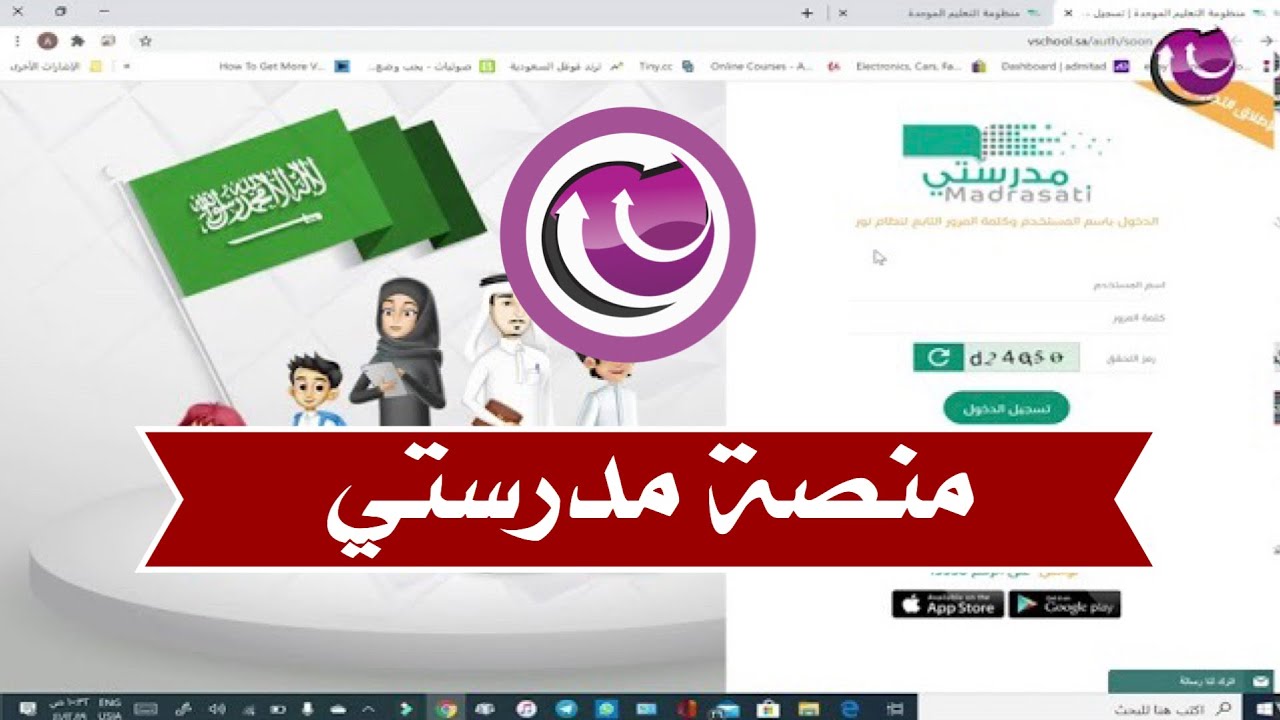
الاختبارات اًلإلكترونية اًلمنشأة
أدخل عًلى أًيقونة اًلاختبارات مًن اًلقائمة اًلرئيسة قم بالنقر على أيقونة الاختبارات سيتم عرض الإختبارات المنشأة من قبل المعلمين وبإمكان القائد الاطلاع على تفاصيلها من خلال الضغط على أيقونة استعراض.
إضافة و تعديل اًلإثراءات :
للدخول على بنك الإثراءات وإضافة إثراء جديد أو تعديل/ حذف إثراء موجود، واستعراض ما هو متوفر منها، اضغط على أيقونة بنك الإثراءات من القائمة الرئيسة.
بعد إدخال كافة بيانات الثراء، اضغط على ايقونة حفظ. وسيتم إضافة الثراء لبنك الإثراءات.
المقررات اًلدراسية :
من مكون المقررات الدراسية يمكنك الاطلاع على جميع مقررات المراحل واختباراتها، وواجباتها، والإثراءات والدروس المتزامنة الخاصة بها و التقويم التابع لكل مقرر .
قم باختيار التسلسل التعليمي، ومن ثم الضغط على بحث. ستظهر لك المقررات المحددة.
الاطلاع عًلى اًلدروس اًلإفتراضية اًلمنشأة مًن قًبل اًلمعلمينً :
أدخل عًلى اًلمقررات اًلدراسية مًن اًلقائمة اًلرئيسية قم بالضغط على صورة المقرر سيقوم النظام بنقلك الى صفحة الدروس اًلإفتراضية بإمكانك الإطلاع على تفاصيل الدرس وحضوره .
الاطلاع عًلى اًلتقييم اًلذاتي:
أدخل عًلى اًلمقررات اًلدراسية مًن اًلقائمة اًلرئيسية من التقييم الذاتي بإمكانك الإطلاع وحل الأسئلة التي يقوم الطلبة بحلها لتطوير نفسهم في مقرراتهم
الاطلاع عًلى كًتب اًلمقرر :
ادخل عًلى اًلمقررات اًلدراسية مًن اًلقائمة اًلرئيسية من كتب المقرر بإمكانك الإطلاع على جميع المقررات الخاصة بالمادة.
الاطلاع عًلى أًدلة اًلمعلم :
ادخل عًلى اًلمقررات اًلدراسية مًن اًلقائمة اًلرئيسية من أدلة المعلم بإمكانك الإطلاع على جميع أدلة المعلم الخاصة بالمادة.
الاطلاع عًلى اًلأنشطة اًلمدرسية :
ادخل عًلى اًلمقررات اًلدراسية مًن اًلقائمة اًلرئيسية من الأنشطة المدرسية بإمكانك الإطلاع على جميع الأنشطة التي قام المعلم بإضافتها لكل المقرر.
إدارة اًلأنشطة اًلمدرسية :
أدخل عًلى تًصنيفات اًلأنشطة اًلمدرسية وًالمشاريع مًن اًلقائمة اًلرئيسة من مكون الأنشطة المدرسية والمشاريع يمكنك إنشاء التصنيفات
المطلوبة على جميع مقررات المراحل لكل مقرر.
قم باختيار اضافة تصنيف، ومن ثم تعبئة اللازم ثم حفظ. ستظهر التصنيفات المحددة لكل مقرر. سيقوم المعلم بدوره بتغذيتها والقائد يقوم بالإطلاع على النتائج
أدوات اًلتعلم اًلماتع لًلطلاب :
لكي يًكون اًلتعلم أًكثر مًتعة تًمت إًضافة مًجموعة مًن اًلعناصر اًلمتنوعة وًالشيقة؛ لًتسهم فًي تًنمية مًهارات الطالب خًارجً إطار اًلمنهج وًبأساليب جًاذبة وًيتمكن اًلمعلم مًن تًوظيفها فًي اًلتخطيط لًلدرس أًو اًلمسارات اًلتعليمية وًهي:
التطوير الذاتي
إسهامات علماء المسلمين
قيمنا الغالية.
نادي القراءة.
غرفة الألعاب.
تحكيم خًطط تًوزيع اًلمقرر :
للاطلاع على خطط توزيع المقررات للمعلمين وتحكيمها وتدوين الملاحظات عليها لتزويدها بإمكانك
الدخول عليها من ايقونة تحكيم خطط توزيع المقرر .
اختر اسم المعلم الذي ترغب بالاطلاع على خططه أو اسم المقرر الذي ترغب بالاطلاع على الخطط المعدة فيه. ثم اضغط على أيقونة (بحث (
باستخدام أيقونة (العين )إمكان استعراض الخطة قبل تحكيمها، باستخدام أيقونة المطرقة( يمكنك تحكيم الخطة ووضع ملاحظاتك عليها، بعد التحكيم ستتحول حالة الخطة من غير محكمة إلى محكمة.
تحكيم خًطط اًلدروس :
للاطلاع على خطط الدروس للمعلمين وتحكيمها وتدوين الملاحظات عليها لتزويدها بإمكانك
الدخول عليها من ايقونة تحكيم خطط الدروس.
اختر اسم المعلم الذي ترغب بالاطلاع على خططه أو اسم المقرر الذي ترغب بالاطلاع على الخطط المعدة فيه. ثم اضغط على أيقونة )بحث(
لقاءات اًفتراضية :
إنشاء اًللقاءات اًلافتراضية وًحضورها وًالتفاعل فًيها.
قم بًالدخول عًلى شًاشة اًلمجتمع اًلمدرسي بالدخول على شاشة إدارة اللقاءات العامة وضبط إعداداتها اضغط
على أيقونة اللقاءات العامة من أيقونات الوصول السبعة، أو القائمة الرئيسة.
التقارير والاحصائيات
التقارير أحد الأدوات الرئيسية التى تعكس التقدم فى الانشطة التعليمية وتلك الخدمة فى منصة مدرستي تتيح الفرصة للمعلم على التطوير وذلك بالضغط على أيقونة التقارير والاحصائيات في الشاشة الرئيسية.
كيفية اًلتواصل مًع مًنسوبي اًلمدرسة :
التواصل مًن اًلأدوات اًلهامة لًلحفاظ عًلى اًلعلاقات دًاخل اًلمجتمع اًلمدرسي، وًمن خًلال اًرسال اًلرسائل وًاستلامها وًتلقيً التنبيهات فًي اًلنظام سًيبقى اًلمستخدمين عًلى تًواصل بًشكل مًستمر.
فى الختام :
تسعى وزارة التعليم في المملكة العربية السعودية إلى توفير كافة سبل الأمان و الارتقاء بالأداء واختصار للوقت وسرعة الوصول إلى الخدمة مع المحافظة على الجودة تسهيلاً للعاملين بالتعليم .
يمكنك أيضًا الإطلاع على تحضير لمادة الاجتماعيات ( البرنامج المشترك) مقررات من هنا